Современные смартфоны изменили нашу жизнь навсегда. Они стали не только источником коммуникации, но и многофункциональными инструментами, которые выполняют различные задачи. Одна из таких задач - использование смартфона в качестве роутера для другого смартфона.
Возможность использовать смартфон в качестве роутера позволяет нам подключиться к интернету на другом устройстве, например, на планшете или ноутбуке, через мобильный интернет. Такой способ особенно полезен, если вам необходимо подключиться к интернету в отсутствие Wi-Fi сети.
Для того чтобы использовать смартфон в качестве роутера, необходимо выполнить несколько простых шагов. Во-первых, убедитесь, что у вас есть подключение к интернету на основном смартфоне. Во-вторых, откройте настройки смартфона и найдите раздел "Персональный точка доступа" или "Мобильная точка доступа". В этом разделе вы сможете настроить параметры точки доступа.
Вам понадобится задать имя и пароль сети, чтобы другое устройство могло подключиться к точке доступа. После настройки персональной точки доступа, включите ее и подождите, пока другое устройство подключится к сети.
Теперь вы можете наслаждаться интернетом на другом устройстве, используя мобильное подключение основного смартфона. Помните, что использование смартфона в качестве роутера может сказаться на его батарее, поэтому рекомендуется подключить основной смартфон к зарядному устройству во время использования в качестве роутера.
Как настроить смартфон в качестве роутера для другого смартфона
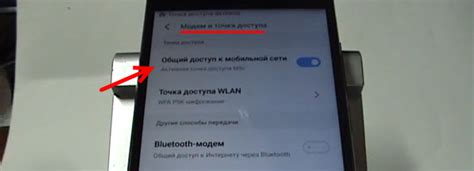
Использование смартфона в качестве роутера может быть очень удобным в случаях, когда у вас нет доступа к Wi-Fi или сети Ethernet, но у вас есть два смартфона. В этой статье мы рассмотрим, как настроить один смартфон в качестве роутера для другого смартфона.
- Сначала откройте настройки своего первого смартфона, который будет использоваться в качестве роутера. В разделе "Настройки" найдите и выберите вкладку "Сеть и интернет".
- Далее найдите раздел "Режим точки доступа" или "Персональный хотспот". В разных моделях смартфонов это название может немного отличаться, но обычно оно легко находится в настройках сети.
- После того, как вы откроете раздел "Режим точки доступа" или "Персональный хотспот", вам нужно будет включить эту функцию, нажав на соответствующую кнопку или переключатель. Также у вас могут быть доступны дополнительные настройки, такие как имя сети (SSID) и пароль.
- После включения функции персонального хотспота, откройте настройки своего второго смартфона, к которому вы хотите подключиться.
- В разделе "Настройки" найдите и выберите вкладку "Сеть и интернет". Затем найдите и выберите "Wi-Fi".
- В списке доступных сетей выберите имя сети (SSID), которое вы настроили на первом смартфоне. Введите пароль, если он есть.
- После успешного подключения ваш второй смартфон будет использовать первый смартфон в качестве роутера и получать доступ к интернету.
Теперь вы можете пользоваться интернетом на своем втором смартфоне, используя первый смартфон в качестве роутера. Этот метод также применим для подключения других устройств, таких как планшеты или ноутбуки, к интернету через ваш смартфон в качестве роутера.
Подготовка к настройке роутера

Прежде чем приступить к настройке вашего смартфона в качестве роутера, необходимо выполнить ряд предварительных действий:
- Убедитесь, что ваш смартфон имеет доступ к интернету через мобильные данные или подключен к Wi-Fi сети.
- Установите на смартфон, который будет выступать в роли роутера, специальное приложение для создания точки доступа (потенциально подходящие варианты: Mobile Hotspot, Portable Wi-Fi Hotspot).
- Проверьте доступность функции "Подключение сети" в настройках вашего смартфона. Обратите внимание, что в некоторых моделях эта функция называется иначе.
- Убедитесь, что батарея вашего смартфона заряжена на достаточный уровень. В процессе использования смартфона в качестве роутера активируется функция передачи данных, что может снизить заряд батареи.
- Узнайте имя и пароль для подключения к новой Wi-Fi сети, которую создаст ваш смартфон в режиме точки доступа. Эту информацию можно найти в настройках приложения для создания точки доступа.
После выполнения указанных выше шагов вы будете готовы приступить к настройке роутера на вашем смартфоне. Учтите, что в процессе настройки могут возникать некоторые отличия, в зависимости от модели вашего смартфона и установленной операционной системы.
Установка приложения-роутера на первый смартфон
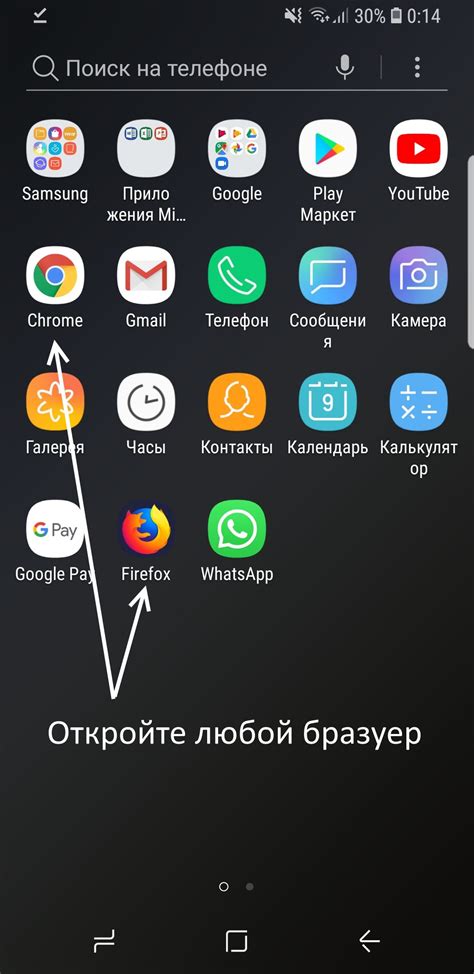
Для того чтобы использовать свой смартфон в качестве роутера для другого устройства, вам необходимо установить приложение-роутер на первом смартфоне. Следуйте инструкциям ниже, чтобы установить это приложение:
- Проверьте совместимость: Убедитесь, что ваш смартфон соответствует системным требованиям приложения-роутера. Обычно эта информация указывается на странице приложения в Google Play или App Store.
- Откройте магазин приложений: На первом смартфоне откройте магазин приложений (Google Play для Android или App Store для iOS).
- Поиск: Введите название приложения-роутера в строке поиска магазина приложений.
- Выбор и установка: Найдите нужное приложение-роутер из результатов поиска и нажмите на кнопку "Установить". Дождитесь завершения установки.
- Запуск: После установки приложения-роутера найдите его значок на главном экране первого смартфона и нажмите на него, чтобы запустить приложение.
- Настройка: Чтобы использовать первый смартфон в качестве роутера, вам может потребоваться выполнить некоторые настройки. Следуйте инструкциям в приложении для настройки роутера.
Поздравляю! Вы успешно установили приложение-роутер на первый смартфон и готовы использовать его в качестве роутера для других устройств. Теперь вы можете подключить второй смартфон к первому и наслаждаться интернет-соединением!
Настройка роутера на первом смартфоне
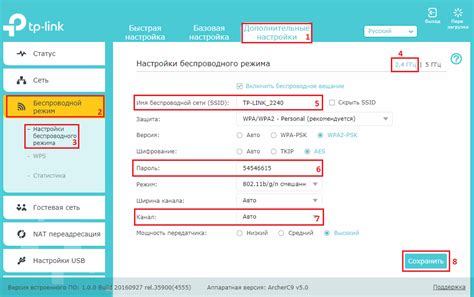
Если вы хотите использовать свой смартфон в качестве роутера для другого смартфона или устройства, вам нужно сначала настроить роутер на первом смартфоне. Вот как это сделать:
Шаг 1: Откройте настройки вашего смартфона и найдите раздел "Сеть и интернет". Затем выберите "Распространение Wi-Fi" или "Точка доступа Wi-Fi".
Шаг 2: В этом разделе вы увидите различные настройки для роутера. Нажмите на "Настроить точку доступа Wi-Fi" или на аналогичный пункт меню.
Шаг 3: Вам нужно будет задать имя сети (SSID) и пароль для доступа к сети. Обязательно используйте надежные пароли, чтобы защитить вашу сеть от несанкционированного доступа.
Шаг 4: Убедитесь, что включена опция "Включить точку доступа Wi-Fi" или аналогичная опция. Если вы хотите, чтобы ваш смартфон автоматически включал точку доступа Wi-Fi при включении сети данных, также установите соответствующую опцию.
Шаг 5: После завершения настройки роутера на вашем смартфоне, сохраните изменения и закройте настройки.
По завершении этих шагов, ваш первый смартфон будет работать как роутер и создавать Wi-Fi сеть. Теперь вы можете подключить к ней другие смартфоны или устройства, чтобы использовать интернет-соединение через ваш первый смартфон.
Подключение второго смартфона к роутеру
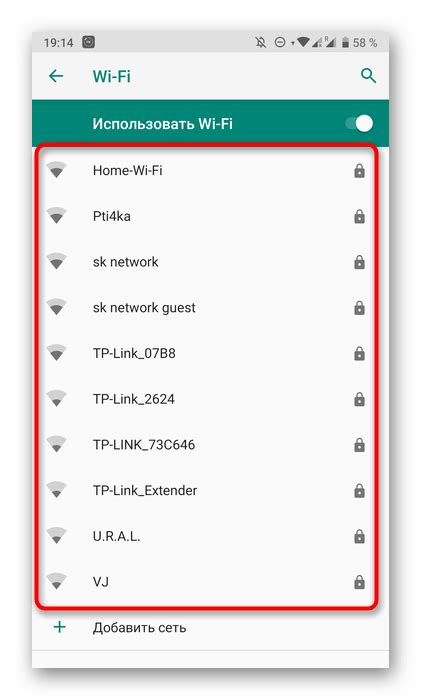
Если у вас есть два смартфона и вы хотите подключить один к другому в качестве роутера, вы можете использовать функцию "просмотра сетей Wi-Fi" и "подключения к сети" на первом смартфоне и "получения Wi-Fi" на втором смартфоне.
- На первом смартфоне откройте настройки и найдите раздел "Беспроводные сети" или "Сети и интернет".
- В разделе "Беспроводные сети" найдите и нажмите на опцию "Просмотр сетей Wi-Fi" или "Доступные сети Wi-Fi".
- Выберите название сети Wi-Fi, созданной вторым смартфоном. Обычно это будет отображаться как "AndroidAP" или "Подключение к сети "<название вашего смартфона>".
- Введите пароль, если у второго смартфона установлен пароль.
- Подтвердите подключение к сети.
После выполнения этих шагов ваш второй смартфон должен быть успешно подключен к роутеру, созданному первым смартфоном. Второй смартфон теперь может использовать интернет-соединение первого смартфона для доступа к веб-сайтам, приложениям и другим онлайн-сервисам.
Настройка интернет-соединения на втором смартфоне
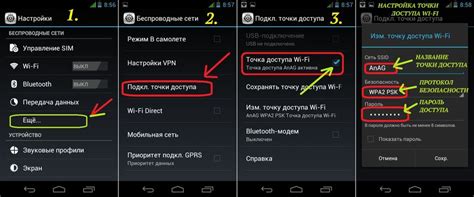
Чтобы подключиться к интернету на втором смартфоне через первый смартфон в качестве роутера, необходимо выполнить несколько простых шагов:
1. Откройте настройки на втором смартфоне и найдите раздел "Сеть и интернет".
2. В разделе "Беспроводные сети" выберите пункт "WiFi".
3. В списке доступных сетей найдите имя сети, созданной первым смартфоном в режиме "Точка доступа" или "Хотспот".
4. Нажмите на имя сети и введите пароль, если он установлен на первом смартфоне.
5. Подождите несколько секунд, пока второй смартфон подключится к точке доступа.
Теперь ваш второй смартфон будет использовать интернет-соединение первого смартфона. Вы сможете беспрепятственно пользоваться интернетом на втором устройстве, как на самом смартфоне, так и через подключенные к нему другие устройства.
Проверка и улучшение качества сигнала

Для проверки качества сигнала можно воспользоваться различными приложениями и инструментами. Некоторые из них предоставляют информацию о силе сигнала в децибелах или процентах, а также об иных параметрах, таких как скорость передачи данных и задержка.
Если вы обнаружили, что качество сигнала недостаточно хорошее, есть несколько способов его улучшения:
- Попробуйте изменить место, где вы находитесь, чтобы получить лучший прием сигнала. Иногда просто перемещение на несколько шагов может сделать значительную разницу.
- Убедитесь, что у вас нет препятствий, мешающих распространению сигнала. Например, металлические конструкции или другие электронные устройства могут препятствовать передаче сигнала Wi-Fi.
- Проверьте настройки своего смартфона и убедитесь, что вы используете подходящую частоту и канал Wi-Fi. Иногда изменение этих параметров может помочь улучшить качество сигнала.
- Рассмотрите возможность использования усилителя сигнала Wi-Fi. Это устройство помогает увеличить дальность и мощность сигнала, что может быть полезно, если вы находитесь на большом расстоянии от источника Wi-Fi.
Следуя этим рекомендациям, вы сможете проверить и улучшить качество сигнала при использовании своего смартфона в качестве роутера для другого устройства.
Рекомендации по безопасности использования
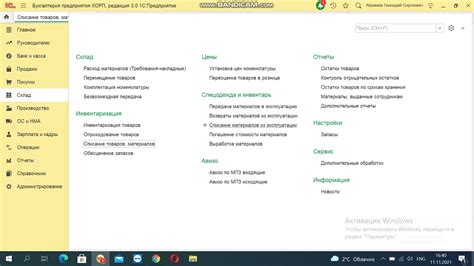
При использовании смартфона в качестве роутера для другого смартфона следует обращать внимание на безопасность данных и соблюдать определенные правила:
- Используйте надежные пароли для доступа к Wi-Fi сети, чтобы предотвратить несанкционированный доступ к вашему интернет-соединению.
- Регулярно обновляйте программное обеспечение вашего смартфона, чтобы иметь доступ к последним исправлениям и защитить устройство от известных уязвимостей.
- Отключайте мобильный режим точки доступа (Tethering) после использования, чтобы предотвратить несанкционированный доступ к вашему интернет-соединению и сохранить заряд батареи.
- Избегайте подключения к неизвестным Wi-Fi сетям, особенно открытым сетям без пароля. Такие сети могут быть подвержены взлому и злоумышленники могут получить доступ к вашим данным.
- Установите антивирусное программное обеспечение на свои устройства, чтобы защитить их от вредоносных программ и вирусов.
- Не передавайте конфиденциальную информацию через открытые Wi-Fi сети, так как она может быть перехвачена злоумышленниками.
- Не используйте смартфон в качестве роутера на публичных местах, так как эта функция может привлечь к потенциальным атакам и несанкционированному доступу.
- Отключите функцию передачи данных в фоновом режиме для всех приложений, чтобы предотвратить использование вашего интернет-соединения без вашего ведома.
- Если вы заметите подозрительную активность или необычное потребление трафика, проверьте свои устройства на наличие вирусов и вредоносных программ.
Соблюдение данных рекомендаций поможет вам защитить свои данные и обеспечить безопасное использование смартфона в качестве роутера для другого смартфона.



